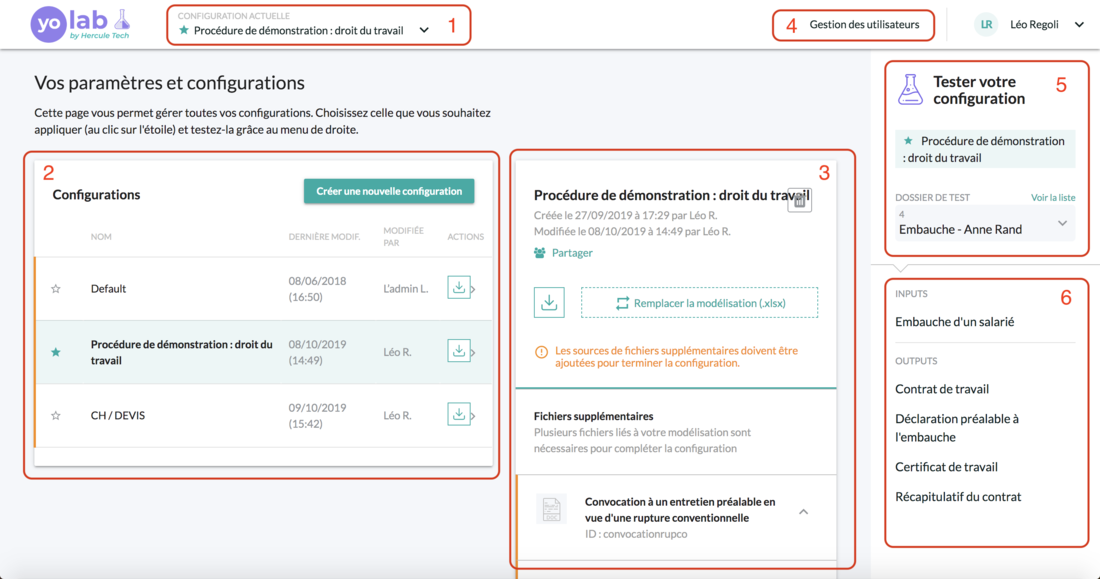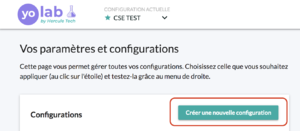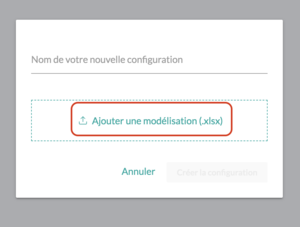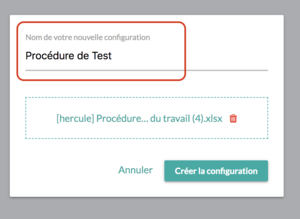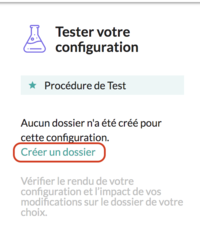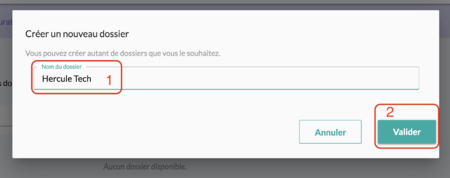Sandbox : Différence entre versions
| (8 révisions intermédiaires par le même utilisateur non affichées) | |||
| Ligne 1 : | Ligne 1 : | ||
<h1 id="sandbox">Sandbox</h1> | <h1 id="sandbox">Sandbox</h1> | ||
| − | <h2 id="pres">Présentation générale de | + | <h2 id="pres">Présentation générale de Yo-Lab</h2> |
| − | <p> | + | <p>Yo-Lab, aussi appelé "Sandbox" vous permet de tester votre modélisation avant de la pousser "En production", c'est-à-dire dans l'univers [[YOProcess]], accessibles aux clients internes & externes.</p> |
<p>La Sandbox permet de tester plusieurs modélisations en même temps et d'avoir accès en quelques clics à tous les input et output générés par celles-ci.</p> | <p>La Sandbox permet de tester plusieurs modélisations en même temps et d'avoir accès en quelques clics à tous les input et output générés par celles-ci.</p> | ||
<p><strong>Cette interface est principalement divisé en 6 points :</strong></p> | <p><strong>Cette interface est principalement divisé en 6 points :</strong></p> | ||
<p> | <p> | ||
| − | [[Fichier:Sandbox gen.png| | + | [[Fichier:Sandbox gen.png|1100px|thumb|néant]] |
</p> | </p> | ||
<p><strong>1</strong>. Indique la configuration active actuellement, déroule la liste de toutes les configurations au clic, et permet de rendre une autre configuration active. | <p><strong>1</strong>. Indique la configuration active actuellement, déroule la liste de toutes les configurations au clic, et permet de rendre une autre configuration active. | ||
| Ligne 13 : | Ligne 13 : | ||
<p><strong>4</strong>. Permet d'accéder à la gestion des utilisateurs.</p> | <p><strong>4</strong>. Permet d'accéder à la gestion des utilisateurs.</p> | ||
<p><strong>5</strong>. Indique la configuration en cours de test, permet de choisir le dossier de test dont on veut voir les input/output.</p> | <p><strong>5</strong>. Indique la configuration en cours de test, permet de choisir le dossier de test dont on veut voir les input/output.</p> | ||
| + | <p><strong>6</strong>. Permet d'accès aux différents input (questionnaires) et output (doc, twig) sur la configuration en cours de test.</p> | ||
<h2 id="newmodelisation">Créer une nouvelle configuration et en définir le fichier de modélisation</h2> | <h2 id="newmodelisation">Créer une nouvelle configuration et en définir le fichier de modélisation</h2> | ||
1. Cliquer sur ''"créer une nouvelle configuration"'' | 1. Cliquer sur ''"créer une nouvelle configuration"'' | ||
| − | [[Fichier:Creer une nouvelle configuration.png| | + | [[Fichier:Creer une nouvelle configuration.png|300px|thumb|néant]] |
| − | 2. Téléverser son fichier de configuration en cliquant sur ''"téléverser une modélisation"'' | + | 2. Téléverser son fichier de configuration en cliquant sur ''"téléverser une modélisation"'' et en sélectionnant un fichier <code>.xlsx</code>. |
| − | [[Fichier:Add modelisation.png| | + | [[Fichier:Add modelisation.png|300px|thumb|néant|Ajouter une nouvelle modélisation]] |
| + | 3. Une fois le fichier <code>.xlsx</code> téléversé, nommez votre configuration. Le champ est libre, veillez toutefois à choisir un nom qui vous permettra de vous y retrouver facilement. | ||
| + | [[Fichier:Nommer sa config.png|300px|vignette|néant]] | ||
| + | 4. Une fois la configuration créée, il faut créer un premier dossier de test en cliquant sur ''"créer un dossier"'' | ||
| + | [[Fichier:Première modélisation.png|200px|thumb|néant]] | ||
| + | 5. Nommez votre dossier puis cliquer sur ''"valider"'' ! | ||
| + | [[Fichier:Creation dossier fin.png|450px|thumb|néant]] | ||
Version actuelle datée du 29 octobre 2019 à 08:45
Sandbox
Présentation générale de Yo-Lab
Yo-Lab, aussi appelé "Sandbox" vous permet de tester votre modélisation avant de la pousser "En production", c'est-à-dire dans l'univers YOProcess, accessibles aux clients internes & externes.
La Sandbox permet de tester plusieurs modélisations en même temps et d'avoir accès en quelques clics à tous les input et output générés par celles-ci.
Cette interface est principalement divisé en 6 points :
1. Indique la configuration active actuellement, déroule la liste de toutes les configurations au clic, et permet de rendre une autre configuration active.
2. Liste des configurations existantes : le bouton sur la droite permet de télécharger le fichier de paramétrage correspondant. L'étoile située à gauche permet de passer cette configuration en test et de la définir comme configuration par défaut.
3. Permet de remplacer le fichier de modélisation qui est actuellement en ligne, ou de télécharger celui-ci. Il est aussi possible de partager la configuration à une autre personne.
4. Permet d'accéder à la gestion des utilisateurs.
5. Indique la configuration en cours de test, permet de choisir le dossier de test dont on veut voir les input/output.
6. Permet d'accès aux différents input (questionnaires) et output (doc, twig) sur la configuration en cours de test.
Créer une nouvelle configuration et en définir le fichier de modélisation
1. Cliquer sur "créer une nouvelle configuration"
2. Téléverser son fichier de configuration en cliquant sur "téléverser une modélisation" et en sélectionnant un fichier .xlsx.
3. Une fois le fichier .xlsx téléversé, nommez votre configuration. Le champ est libre, veillez toutefois à choisir un nom qui vous permettra de vous y retrouver facilement.
4. Une fois la configuration créée, il faut créer un premier dossier de test en cliquant sur "créer un dossier"
5. Nommez votre dossier puis cliquer sur "valider" !